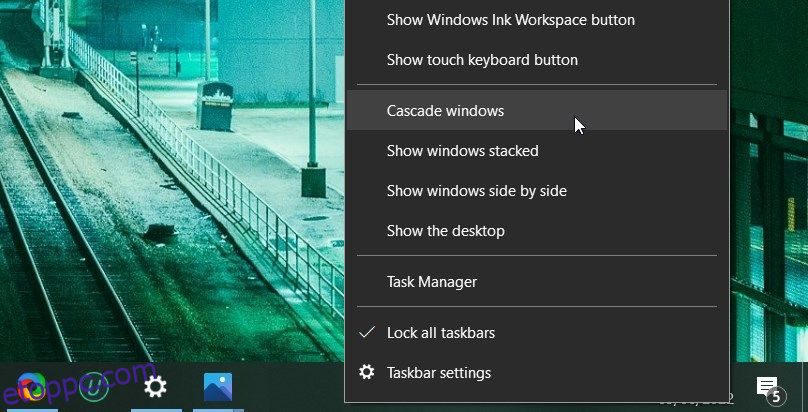Tartalomjegyzék
Kulcs elvitelek
- A Windows 11 nem rendelkezik beépített kaszkád ablak funkcióval, mint a Windows 10.
- A nyitott ablakok rendszerezésének alternatívája a Windows 11 rendszerben a Snap Layouts vagy a PowerToys használata.
- A FancyWM egy nyílt forráskódú csempéskezelő, amely a Windows 11 rendszerben az ablakok kaszkádolására használható.
Túl sok nyitott ablakban navigál a számítógépen? Az egyik legegyszerűbb módja annak, hogy rendezze őket, ha a Windows kaszkádolja őket. Használhatja ezt a funkciót a Windows 10 rendszeren. De a funkció továbbra is működik Windows 11 rendszeren, vagy van más megoldás?
A Windows megnyitása lépcsőzetesen a Windows 10 rendszerben
Ha a többfeladatos rutin részeként folyamatosan sok nyitott Windows van, időbe telhet egy adott ablak gyors megtalálása. Az Alt + Tab billentyűkombináció megnyomásával manuálisan végighaladhat minden megnyitott mappán vagy alkalmazáson, de van egy gyorsabb módszer is.
Windows 10 rendszeren minden ablakot szépen elrendezhet, hogy lássa a címsorukat. Kattintson a jobb gombbal a tálcán lévő üres helyre, és válassza a Cascade ablakokat. A Windows 10 mostantól minden olyan ablakot átrendez, amely nincs kicsinyítve.
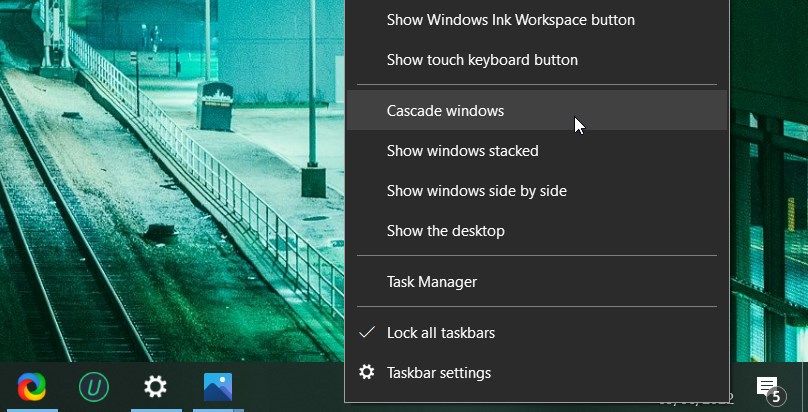
Az eredeti helyükre való visszaállításhoz kattintson ismét a jobb gombbal a tálcára, és válassza a Visszavonás lehetőséget az összes ablak kaszkádolásához. Ha ez a lehetőség nem elérhető számítógépén, valószínűleg engedélyezte a táblagép módot. Indítsa el a Műveletközpontot, és kattintson a Tablet csempére a kikapcsolásához.
Meg tudja-e nyitni a Windows rendszert a Windows 11 rendszerben?
Rossz hírünk van, ha Windows 10-ről Windows 11-re frissített, és a Cascade windows opciót keresi. A Windows 11 nem rendelkezik olyan beépített funkcióval, amely lehetővé tenné az összes megnyitott ablak kaszkádolását. Tehát mik az alternatívák?
A Windows 11 Snap Layouts segítségével átrendezheti az ablakokat. Akár a kicsinyített ablakok között is mozoghat.
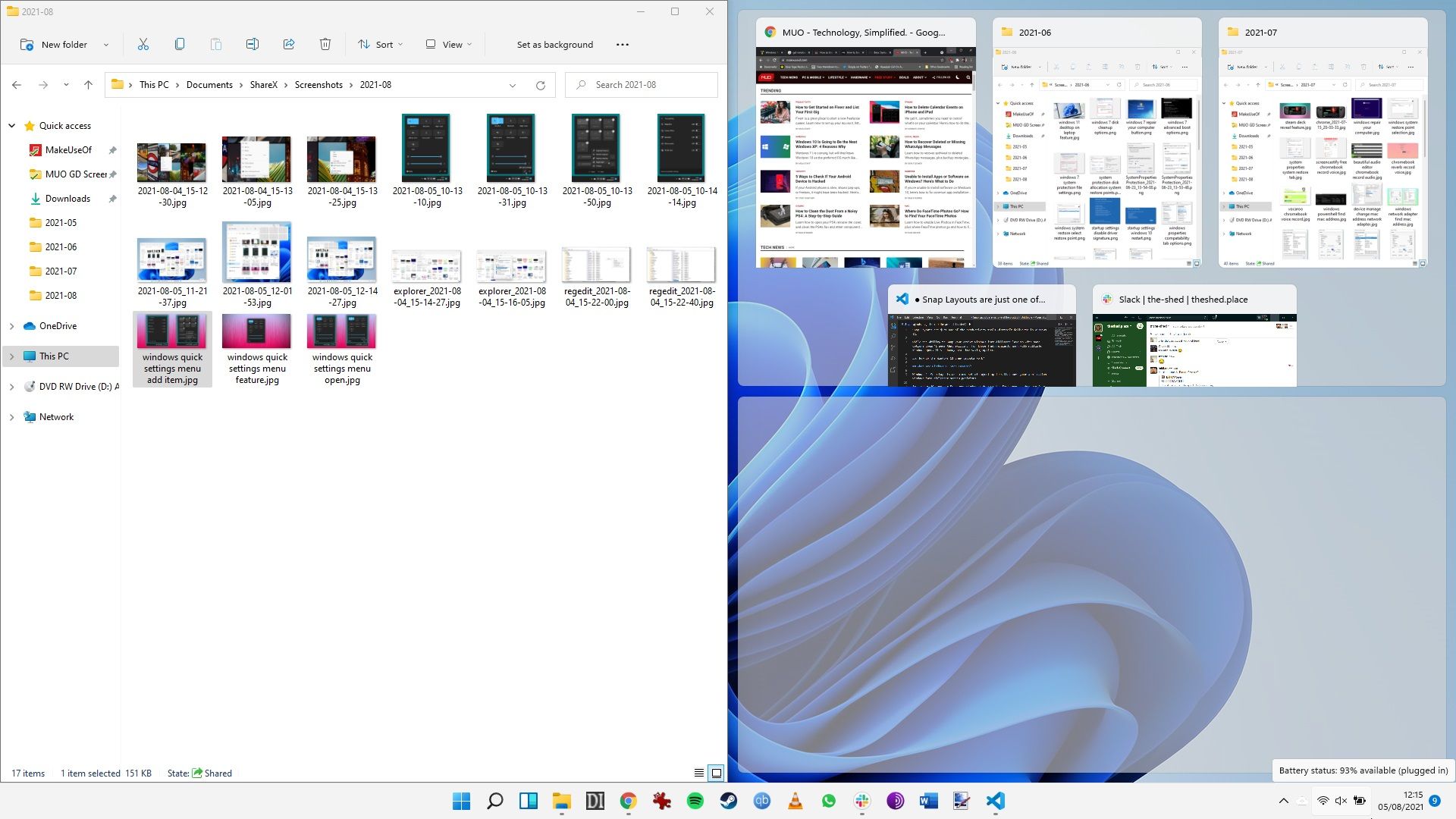
Alternatív megoldásként használhatja a PowerToys-t, hogy kezelhetőbbé tegye az ablakokat. Azonban egy másik alkalmazást kell használnia a kaszkád opció megfelelő replikálásához a Windows 11 rendszerben.
A Windows kaszkádolása Windows 11 rendszeren
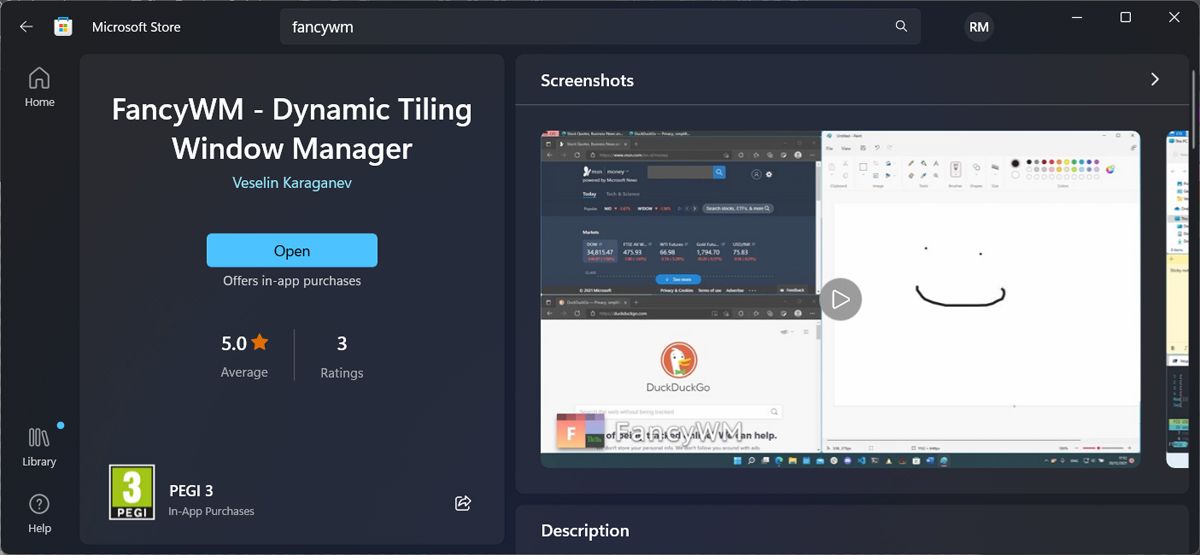
A Windows 11 rendszerben ehhez a munkához az egyik legjobb eszköz a nyílt forráskódú csempekezelő, az úgynevezett FancyWM, ingyenesen elérhető a Microsoft Store-ból. Indítsa el a Microsoft Store alkalmazást, és keressen rá a „fancywm” kifejezésre, vagy lépjen a FancyWM Microsoft Store oldal közvetlenül. A telepítés után a FancyWM segítségével egyéni elrendezéseket hozhat létre, ablakcsoportokat kezelhet, és kihasználhatja az összes virtuális asztali számítógép és monitor előnyeit.
Az ablakok kaszkádolásához vigye a kurzort a címsor fölé, hogy a FancyWM megjelenítse a lebegő menüjét. Ezután kattintson és húzza egy másik ablak tetejére a Verembe csomagolás panel gombot. Alternatív megoldásként nyomja meg a Windows + Shift, majd az S billentyűket az ablakok kaszkádolásához.
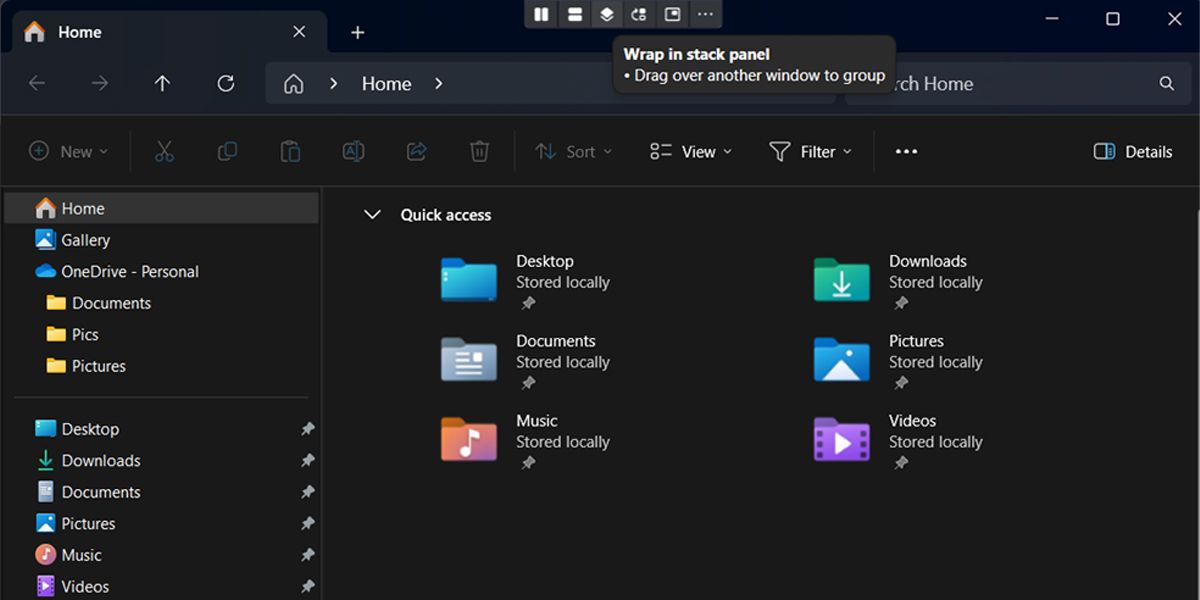
Az összes nyitott ablak lépcsőzetes rendezése segít megtalálni, amit keres, az asztalra pillantva. Ha kettős monitort állít be, az ablakok arra a monitorra lépnek, amelyen nyitva vannak. Ha még mindig nem találja a keresett ablakot, valószínűleg a képernyőn kívül van.